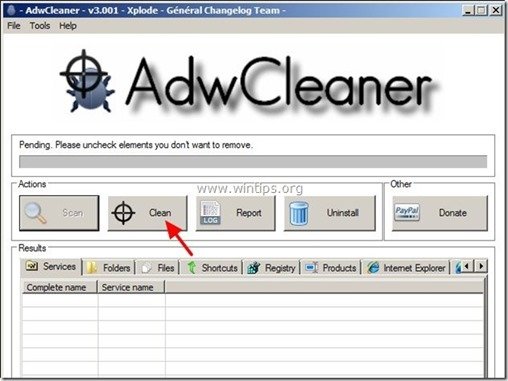Kazalo
" Podpora v živo " je "Potencialno nezaželen program (PUP)", ki ga ponuja " Programska oprema PC Utilities Limited "Natančneje, podjetje svojim strankam posreduje telefonsko številko (+1-855-544-6024), na kateri lahko pokličejo strokovnjaka za IT, da bi rešil težave na njihovih računalnikih (NE kličite te številke, če ne želite izgubiti denarja). Podpora v živo " aplikacija spodbuja nekatere druge sumljive programe iz " Programska oprema PC Utilities Limited ", kot je " Optimizator zmogljivosti sistema " ali " Posodobitev gonilnika ”.
" Podpora v živo " se v računalnike namesti kot priložena programska oprema znotraj drugih brezplačnih programov, ki so preneseni iz nezanesljivih virov. Zato morate biti pri namestitvi programa v računalnik pozorni na možnosti namestitve.
Odstranitev " Podpora v živo " z računalnika sledite spodnjim korakom:

Kako odstraniti " Podpora v živo " pojavno okno iz računalnika:
Korak 1: Prekinitev "Podpora v živo " postopek.
To lahko storite tako:
1. Hkrati pritisnite tipko " Ctrl + Alt + Del " na tipkovnici.
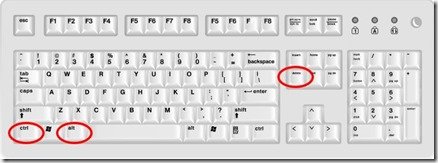
2. Izberite " Zagon upravitelja opravil ”.

3. Na " Procesi ", izberite zavihek “ LiveSupport.exe "in kliknite " Končni postopek ".
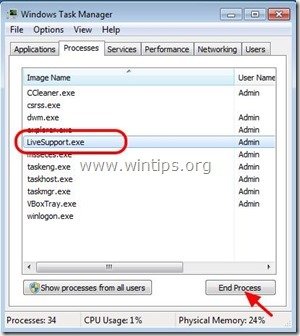
4. Zapri “ Upravitelj opravil " in nadaljujete z naslednjim korakom.
Korak 2. Odstranite " Podpora v živo " iz nadzorne plošče.
1. To storite tako, da obiščete:
- Windows 8/7/Vista: Začetni zaslon > Nadzorna plošča . Windows XP: Začetek > Nastavitve > Nadzorna plošča
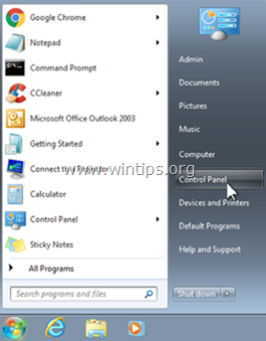
2. Dvakrat kliknite, da odprete
- Dodaj ali odstrani programe če imate Windows XP Programi in funkcije če uporabljate operacijski sistem Windows 8, 7 ali Vista.
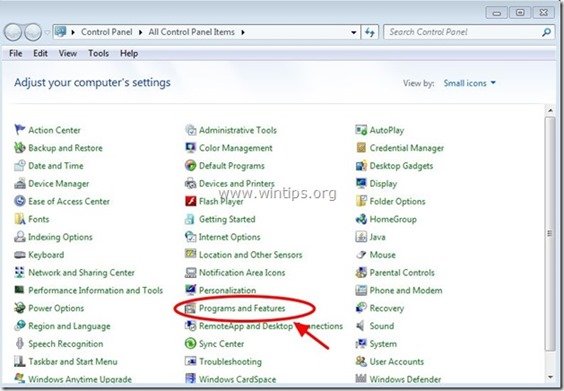
3. Na seznamu programov poiščite in Odstrani (odstrani) ti programi:
- LiveSupport Driver Updater OptimizerPro System Performance Optimizer Katera koli druga aplikacija iz " Programska oprema PC Utilities Limited ” založnik. vse druge neznane ali neželene aplikacije.
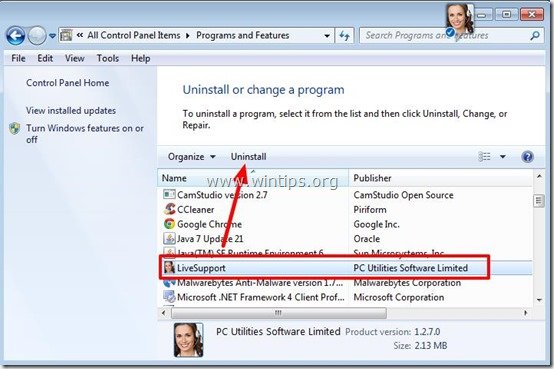
Korak 3. Preprečite, da bi se program "LiveSupport" zagnal ob zagonu sistema Windows.
1. Prenesi in . zagnati CCleaner.
2. Na "CCleaner" glavno okno, izberite " Orodja " v levem podoknu.
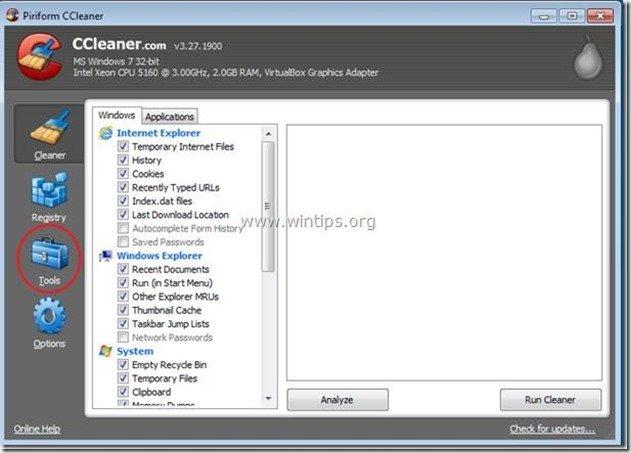
3. V " Orodja ", izberite " Zagon ".
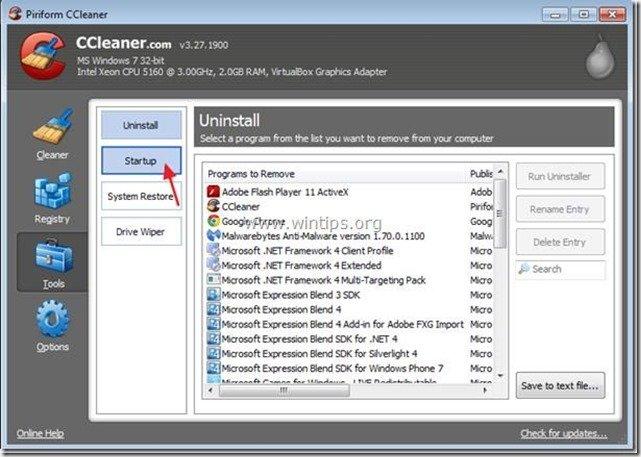
4. Izberite " Windows " in nato izberite in . izbriši naslednji zlonamerni vnos, če obstaja:
- Podpora v živo
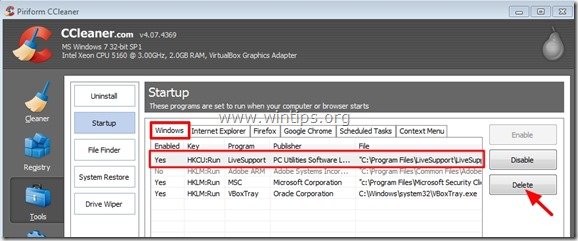
5. Zapri “ CCleaner " in nadaljujete z naslednjim korakom.
Korak 4: S programom AdwCleaner očistite preostale vnose v registru.
1. Prenesite in shranite program AdwCleaner na namizje.
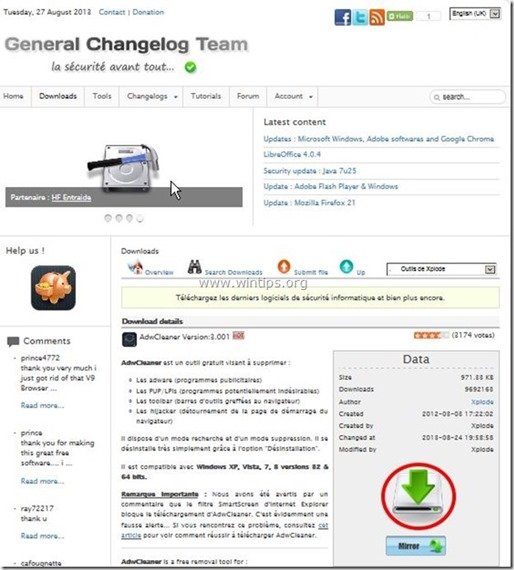
2. Zaprite vse odprte programe in . Dvojni klik da odprete "AdwCleaner" z namizja.
3. Pritisnite si " Skeniranje ”.

4. Ko je skeniranje končano, pritisnite "Čisto ", da odstranite vse neželene zlonamerne vnose.
4. Pritisnite si " OK " na " AdwCleaner - Informacije" in pritisnite " OK " ponovno za ponovni zagon računalnika .
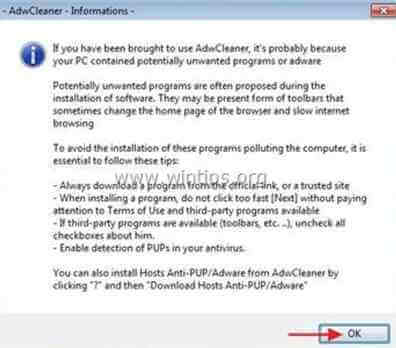
5. Ko se računalnik znova zažene, zaprite " AdwCleaner" informacije (Readme) in nadaljujte z naslednjim korakom.
Korak 5. Čiščenje računalnik ne bo ostal zlonamerne grožnje.
Prenesi in . namestitev enega najzanesljivejših brezplačnih programov proti zlonamerni programski opremi, s katerim lahko računalnik očistite preostalih zlonamernih groženj. Če želite biti stalno zaščiteni pred obstoječimi in prihodnjimi grožnjami zlonamerne programske opreme, vam priporočamo namestitev programa Malwarebytes Anti-Malware PRO:
Zaščita MalwarebytesTM
Odstranjuje vohunsko programsko opremo, oglasno programsko opremo in škodljivo programsko opremo.
Začnite z brezplačnim prenosom zdaj!
*Če ne veste, kako namestiti in uporabljati " MalwareBytes Anti-Malware ", preberite ta navodila.
Nasveti: Če želite zagotoviti, da je računalnik čist in varen, v sistemu Windows "Varni način" izvedite celovito pregledovanje programa Malwarebytes' Anti-Malware. .*
*Če želite preklopiti v varni način sistema Windows, pritisnite " F8 " med zagonom računalnika, preden se pojavi logotip Windows. Ko se prikaže tipka " Meni z naprednimi možnostmi sistema Windows " se prikaže na zaslonu, s tipkami s puščicami na tipkovnici se premaknite na Varni način in nato pritisnite "ENTER “.
Korak 6. Očistite neželene datoteke in vnose.
Uporabite " CCleaner " in nadaljujte z Clean vaš sistem iz začasnih internetne datoteke in . neveljavni vnosi v register.*
* Če ne veste, kako namestiti in uporabljati "CCleaner", preberite ta navodila. .

Andy Davis
Blog sistemskega skrbnika o sistemu Windows